RAM steht für Arbeitsspeicher . Es ist ein flüchtiger Speicher, der vorübergehend Daten speichert, die von der CPU benötigt werden. Wenn es um die RAM-Leistung geht, haben einige von Ihnen vielleicht die Begriffe DOCP, XMP und EOCP gehört. Einige von Ihnen kennen diese Begriffe möglicherweise auch nicht. Alle diese drei Begriffe beziehen sich auf die RAM-Profile. Wenn Sie Ihre BIOS/UEFI-Einstellungen öffnen, sehen Sie möglicherweise DOCP, XMP oder EOCP im BIOS oder UEFI. Was bedeuten diese Begriffe? In diesem Artikel werden wir die Unterschiede zwischen DOCP, XMP und EOCP besprechen.
Unterschiede zwischen DOCP, XMP, EOCP im BIOS erklärt
Bevor wir unsere Diskussion über XMP, DOCP und EOCP beginnen, ist es wichtig, etwas über RAM SPD zu wissen. SPD steht für Serial Presence Detect. Es ist ein Chip, der sich auf jedem RAM-Modul befindet und die Standard-RAM-Konfigurationen speichert, einschließlich RAM-Frequenz, Timing, Spannung usw. Diese Standard-RAM-Konfigurationen sind im JEDEC-Standard (Joint Electron Device Engineering Council) definiert.
Heutzutage unterstützen die meisten RAMs XMP-, DOCP- oder EOCP-Profile. XMP steht für Extreme Memory Profile. Es ist ein von Intel erstelltes Speicherprofil. Das XMP-Profil ermöglicht es RAM, mit einer höheren Geschwindigkeit als der Standardgeschwindigkeit zu laufen. Normalerweise ist die Standardgeschwindigkeit oder SPD-Geschwindigkeit von RAMs, die XMP-Profile unterstützen, geringer als die unter XMP-Profilen definierte Geschwindigkeit. Dies wird auch auf der offiziellen Website erwähnt.
Sie können XMP-Profile ähnlich wie das Übertakten von RAM betrachten. Arbeitsspeicher übertakten bedeutet, es mit höheren Geschwindigkeiten laufen zu lassen. Sie können Software von Drittanbietern verwenden, um Ihren Arbeitsspeicher zu übertakten. Wenn Ihr Arbeitsspeicher jedoch ein XMP-Profil unterstützt, müssen Sie sich nicht auf Übertaktungssoftware von Drittanbietern verlassen. Sie können ein XMP-Profil in Ihren BIOS- oder UEFI-Einstellungen aktivieren und dafür sorgen, dass Ihr RAM mit einer höheren Geschwindigkeit als der Standardgeschwindigkeit läuft.

0x8000ffff Fehler
Die Standard-SPD-Geschwindigkeit und die XMP-Geschwindigkeit Ihres Arbeitsspeichers sind auf der Website des Herstellers angegeben. Dort können Sie diese Informationen nachlesen. Der obige Screenshot zeigt beispielsweise die Spezifikationen von Trident Z Royal RAM mit der Modellnummer F4-4400C18D-16GTRSC. Wenn Sie die Spezifikationen sehen, beträgt die SPD-Geschwindigkeit 2133 MT/s und die getestete Geschwindigkeit oder XMP-Geschwindigkeit 4400 MT/s. Auf der Herstellerseite wird auch erwähnt, ob ein Arbeitsspeicher ein XMP-Profil unterstützt oder nicht.
Beim Trident Z Royal RAM beträgt die SPD-Geschwindigkeit 2133 MT/s und die getestete Geschwindigkeit 4400 MT/s. Dies bedeutet, dass es standardmäßig mit der SPD-Geschwindigkeit läuft. Wenn Sie es also mit maximaler Geschwindigkeit nutzen möchten, müssen Sie das XMP-Profil in Ihren BIOS- oder UEFI-Einstellungen aktivieren.
Um die volle Geschwindigkeit Ihres Arbeitsspeichers zu nutzen, sollte Ihre CPU diesen Arbeitsspeicher häufig unterstützen. Wenn die maximale Frequenz Ihres RAM beispielsweise 4400 MHz beträgt, Ihre CPU jedoch die maximale RAM-Frequenz von 2200 MHz unterstützen kann, verwenden Sie Ihren RAM auch nach Aktivierung des XMP-Profils mit einer Frequenz von 2200 MHz. In diesem Fall können wir sagen, dass die CPU die RAM-Frequenz begrenzt hat. Um zu erfahren, welche Art von RAM von Ihrer CPU unterstützt wird, müssen Sie die Website des Herstellers Ihrer CPU besuchen. Dazu sollten Sie Ihre CPU-Modellnummer kennen.
Du kannst Zeigen Sie die Modellnummer Ihrer CPU an indem Sie das in Windows integrierte Tool namens Systeminformationen verwenden. Folge diesen Schritten:
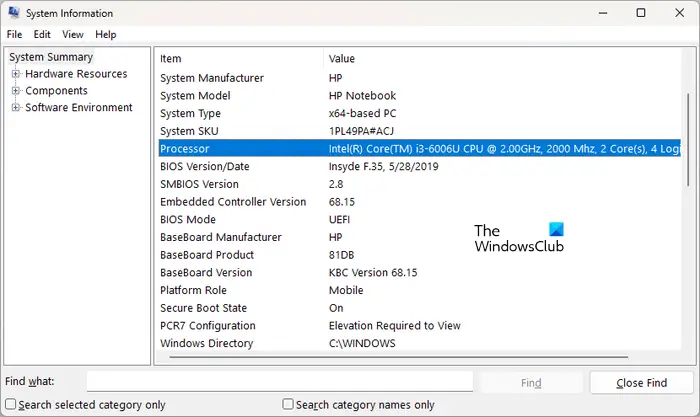
- Klicke auf Windows-Suche .
- Geben Sie Systeminformationen ein.
- Wählen System Information aus den Suchergebnissen.
- Wenn das Fenster „Systeminformationen“ angezeigt wird, wählen Sie aus Systemzusammenfassung von der linken Seite. Sie sehen Ihre Prozessorinformationen auf der rechten Seite.
Lesen : Was sind Kibibyte (KiB), Mebibyte (MiB) und Gibibyte (GiB) ?
Was sind DOCP und EOCP?
Oben haben wir erklärt, was ein XMP-Profil ist. Lassen Sie uns nun sehen, was DOCP und EOCP sind. DOCP steht für Direct Over Clock Profile. Es ist ein Übertaktungsprofil, das von ASUS für AMD-Motherboards entwickelt wurde. In ähnlicher Weise sehen Sie bei einigen Gigabyte-Prozessoren möglicherweise EOCP (Extended Over Clock Profile). Alle diese Begriffe sind praktisch gleich, haben aber unterschiedliche Namen.
So verhindern Sie, dass Firefox die vorherige Sitzung wiederherstellt
Lesen : Gemeinsam genutzter GPU-Speicher vs. dedizierter GPU-Speicher .
Wie aktiviere ich DOCP?
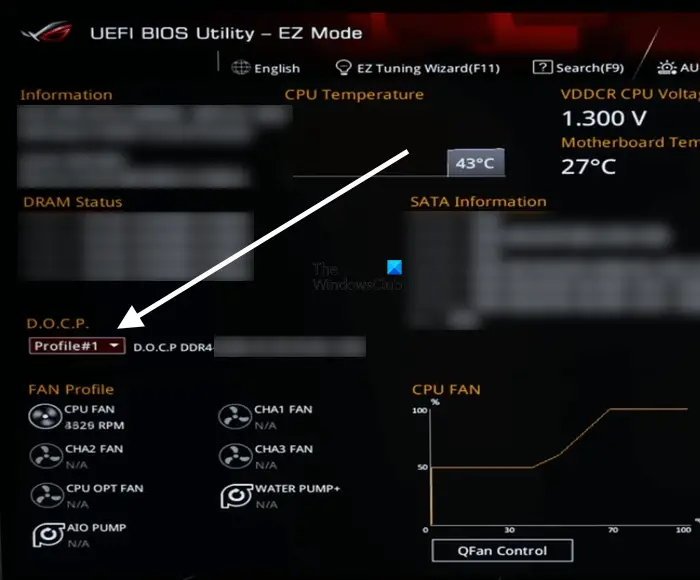
Unabhängig davon, ob Sie XMP, DOCP oder EOCP aktivieren möchten, müssen Sie dieselbe Methode befolgen, d. h. das BIOS/UEFI Ihres Systems eingeben. Computer verschiedener Marken haben unterschiedliche Schlüssel zum Aufrufen von BIOS/UEFI. Informieren Sie sich daher auf der Website Ihres Herstellers, welche Taste zum Aufrufen von BIOS/UEFI verwendet wird. Sobald Sie BIOS/UEFI eingeben, müssen Sie die Einstellung finden, die XMP, DOCP oder EOCP anzeigt. Sobald Sie es gefunden haben, klicken Sie darauf und wählen Sie das gewünschte XMP-, DOCP- oder EOCP-Profil aus. Speichern Sie nun die Einstellungen und beenden Sie, um Ihren Computer neu zu starten.
Ist DOCP besser als XMP?
Sowohl DOCP als auch XMP sind die gleichen Dinge, haben aber unterschiedliche Namen. DOCP- und XMP-Profile werden zum Übertakten von RAM verwendet. Wenn Sie diese Profile aktivieren, läuft Ihr RAM mit einer höheren Geschwindigkeit als der Standardbasisgeschwindigkeit, vorausgesetzt, Ihre CPU sollte diese höheren RAM-Geschwindigkeiten unterstützen. Lesen Sie weiter : Mehr RAM im Vergleich zu schnellerem RAM für Gaming oder Videobearbeitung; Welches ist besser?










![Die ChatGPT-Anmeldung ist derzeit nicht verfügbar [Fix]](https://prankmike.com/img/ai/AC/chatgpt-signup-is-currently-unavailable-fix-1.jpg)



